Parimad MDM-i möödaviigutööriistad
�28. aprill 2022 • Esitatud: seadme lukustuskuva eemaldamine • Tõestatud lahendused
Kui teie kool aktiveeris teie mobiiltelefonis MDM-i (Mobile Device Management) profiili, ei pruugi te seda probleemina näha. Siiski võite soovida sellest asutusest lahkumisel mööda minna või eemaldada.
Lisaks koolidele rakendavad ettevõtted protokolli üha enam, et hoida silma peal oma kaugetest kohtadest pärit töötajatel. Noh, sisseehitatud funktsioon piirab kasutajal teatud toimingute sooritamist, sealhulgas kaamera kasutamist, iOS-i poe külastamist jne. Pole ime, et paljud iDevice'i kasutajad otsivad 2021. aastal parimat tööriista MDM-ist mööda hiilimiseks. Kas olete üks neist? Kui nii et sa loed õiget juhendit. Nii et minge MDM-profiilile, et näha, kuidas sellest iOS-i seadmetes, sealhulgas iOS 14-s, silmapilguga mööda minna. Muidugi, see saab olema lõbus, lõbus ja lõbusam kogu tee!
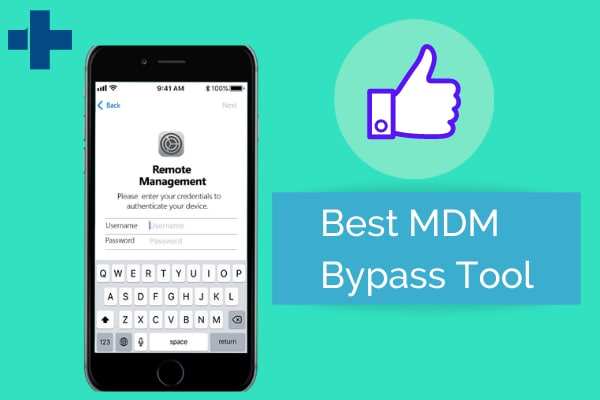
1. Miks MDM-profiilist mööda minna?
Vahetult enne protokollist kõrvalehoidmist peaksite teadma mõningaid fakte. Näete, Apple Inc. julgustab organisatsioone seda funktsiooni kasutama, kuna see aitab nende ülesandeid lihtsustada ja koordineerida. Näiteks saavad ettevõtte administraatorid rakendusi, turvalisust ja Bluetoothi seadeid eemalt edastada. Muud asjad, mida nad saavad teha, hõlmavad leviala muutmist, teavitusseadeid, ekraanipilte ja taustapilte. Eetiliselt vaadates kasutavad nad seda oma töötajate tegevuse jälgimiseks kooskõlastatud jõupingutustega, et hoida neid tööl produktiivselt või kaitsta ettevõtete konfidentsiaalset teavet.
Tõepoolest, see ei pruugi teie jaoks olla oluline, kui armastate oma tööd ja soovite anda sellele oma parima. Sellegipoolest muutub teie narratiiv tõenäoliselt hetkel, kui töölt lahkute või koolist lahkute. Sel ajal võite olla mures, et teie eelmine tööandja jälgib teie tegevusi või piirab seda, mida te isikliku nutitelefoniga teete. Samamoodi võib teil olla kasutatud iSeade, mis pärines eelmiselt kasutajalt, millel on eelinstallitud MDM-funktsioon. See tähendab, et mobiiltelefonil on mitmeid piiranguid. Hetkel, kui peate mõne nendest väljakutsetest toime tulema, soovite protokollist mööda minna või sellest lahti saada.
2. Kuidas ma tean, et minu telefonil on MDM-protokoll?
Sageli ostavad inimesed kasutatud nutitelefone, teadmata, kas nende iSeadmetel on see piirang või mitte. Kuigi teil on juurdepääs mitmele sisseehitatud funktsioonile, on teie mobiiltelefon kohutavalt piiratud, kui eelmine kasutaja luku aktiveeris. Selle väljaselgitamiseks võite küsida müüjalt, kas mobiiltelefonis töötab MDM-profiil.
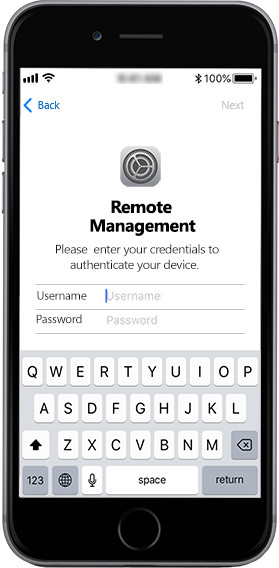
Teise võimalusena saate seda ise kontrollida, järgides alltoodud samme.
1. samm: avage seaded
2. samm: kerige iDevice alla, kuni jõuate jaotiseni Üldine . Kui olete sinna jõudnud, klõpsake sellel.
3. samm: viimane samm on puudutada valikut Teave.
Kui eelmine kasutaja aktiveeris luku, näete teadet, mis teavitab teid, et piirang on sisse lülitatud. Lisaks näete iDevice'i jälgiva administraatori nime.
Sügavamaks kaevamiseks järgige alltoodud samme.
1. samm: minge jaotisse Seaded.
2. samm: kui olete sinna jõudnud, kerige alla jaotiseni Üldine ja avage see.
3. samm: avage profiili- ja seadmehaldus. Kohe, kui kohale jõuad, patsuta sellele.
4. samm: siin peate kõigi üksikasjade nägemiseks puudutama profiili .
3. Kuidas MDM-profiilist ilma paroolita mööda minna
Võib arvata, et iPhone'i lähtestamisel saate protokollist mööda minna. Arva ära, sa jälitad ainult varje! Tegelikult vajate piirangust kõrvalehoidmiseks mandaate. Kuid. Dr.Fone – Screen Unlock (iOS) , MDM-i möödaviigutööriistaga saate piirangust mööda minna – isegi kui teil pole pääsukoodi. Muidugi, Wondershare'i Dr.Fone'i uusim versioon aitab teil funktsioonist ilma paroolita mööda hiilida. Olete juba põnevil, eks ole? Peaksite seda olema!
Mobiilis MDM-profiilist mööda hiilimiseks järgige allolevaid juhiseid.
1. samm: külastage selle veebisaiti ja laadige arvutisse alla tarkvara Dr.Fone
2. samm: installige ja käivitage see oma arvutisse. Installiprotsess võtab sageli paar sekundit.
3. samm: kasutage iPhone'i arvutiga ühendamiseks kaablit
4. toiming: lukust kõrvalehoidmiseks peate valima MDM-ist möödaviigu kahe allpool näidatud valiku hulgast.

5. samm: minge jaotisse Mobiilseadmete haldusest möödaviimine .

6. samm: möödaviimiseks klõpsake nuppu Start . Peate mõnda aega ootama, kuni rakendus selle kinnitab.

7. samm. Sel hetkel näete teadet, mis teavitab teid, et olete „edukalt mööda läinud!” MDM-profiili oma mobiiltelefonis.

Kui olete sellesse punkti jõudnud, tähendab see, et teil on nüüd täielik juurdepääs oma nutitelefonile, kuna Dr.Fone'i tööriistakomplekt on aidanud teil piirangust vabaneda. Kuna paljud kasutajad otsivad „Bypass MDM tool 2021”, võimaldab see tööriistakomplekt neil selle eesmärgi ilma probleemideta saavutada.
4. Dr.Fone Toolkiti eelised ja puudused
Siin on mõned Dr.Fone'i tööriistakomplekti kasutamise eelised ja puudused
Plussid- Enne kogu nutitelefonile täielikku juurdepääsu ei pea te oma tööandjalt ega eelmiselt kasutajalt pääsukoodi hankima
- Selle tarkvaraga ei kaota te pärast protsessi lõpetamist olulisi faile
- Sama tööriistakomplekti saate kasutada ka tundmatu Apple ID-ga i-seadmetest möödahiilimiseks
- Dr.Fone aitab eemaldada pääsukoode, puute-ID-d, näo ID-d
- Seda on lihtne kasutada, nii et te ei pea olema iDevice'i tehnik, et teid aidata
- Mitmeplatvormilise tööriistakomplektina töötab Dr.Fone nii Windowsi kui ka Mac OS-i jaoks.
- Tasuta versioon on piiratud, nii et kasutajad peavad tööriistakomplektile täieliku juurdepääsu saamiseks maksma
Järeldus
Tegelikult võimaldab MDM-protokoll kasutajatel hallata oma telefone kaugetest asukohtadest. Paljud ettevõtted rakendavad seda protokolli, kuna see muudab kontoritele kuuluvate nutitelefonide haldamise lihtsaks. Selle funktsiooni abil saavad ettevõtted puhverserveri kaudu installida mitmeid rakendusi ja väärtpabereid. Lisaks võivad need piirata kasutaja juurdepääsu teatud rakendustele. Kui te ei ole enam ettevõttes või ostsite kasutatud iDevice'i, millel on see funktsioon, peate sellest mööda minema. Noh, kõik, mida pead tegema, on alla laadida parim 2021. aasta MDM-tööriist: Wondershare'i Dr.Fone'i tööriistakomplekt. Olete väärt nutitelefonidest maksimumi võtmist ja see tähendab ettevõttepiirangutest kõrvalehoidmist. Nüüd, kui teil on otsitud vastus olemas, hankige Dr.Fone'i tööriistakomplekt, et nautida kõiki nutitelefoni põnevaid funktsioone!
iDevicesi ekraanilukk
- iPhone'i lukustusekraan
- Mööduge iOS 14 lukustuskuvast
- IOS 14 iPhone'i kõva lähtestamine
- Avage iPhone 12 ilma paroolita
- Lähtestage iPhone 11 ilma paroolita
- Kustutage iPhone, kui see on lukus
- Avage keelatud iPhone ilma iTunesita
- IPhone'i pääsukoodist möödaminek
- iPhone'i tehaseseadetele lähtestamine ilma pääsukoodita
- Lähtestage iPhone'i pääsukood
- iPhone on keelatud
- Avage iPhone ilma taastamiseta
- Avage iPadi pääsukood
- Minge lukustatud iPhone'i
- Avage iPhone 7/7 Plus ilma pääsukoodita
- Avage iPhone 5 pääsukood ilma iTunesita
- iPhone'i rakenduste lukk
- iPhone'i lukustuskuva märguannetega
- Avage iPhone ilma arvutita
- Avage iPhone'i pääsukood
- Avage iPhone ilma pääsukoodita
- Sisenege lukustatud telefoni
- Lähtestage lukustatud iPhone
- iPadi lukustuskuva
- Avage iPad ilma paroolita
- iPad on keelatud
- Lähtestage iPadi parool
- Lähtestage iPad ilma paroolita
- Lukustatud iPadist välja
- Unustasin iPadi ekraaniluku parooli
- iPadi avamise tarkvara
- Avage keelatud iPad ilma iTunesita
- iPod on keelatud Ühendage iTunesiga
- Avage Apple ID
- Avage MDM
- Apple MDM
- iPad MDM
- Kustutage MDM kooli iPadist
- Eemaldage iPhone'ist MDM
- MDM-ist möödaminek iPhone'is
- MDM iOS 14 ümbersõit
- Eemaldage MDM iPhone'ist ja Macist
- Eemaldage iPadist MDM
- Jailbreak Eemaldage MDM
- Avage ekraaniaja pääsukood






James Davis
personalitoimetaja
Üldhinnang 4,5 ( osales 105 )